

系统:PC
日期:2025-11-05
类别:操作系统
版本:v26200.7019
Windows 11是由微软开发的一款操作系统,目标成为最可靠、安全、最具连接性和性能最好的Windows操作系统之一。Windows 11简化了界面设计和用户操作,例如,系统将“开始”键放在中心位置,让用户能够更容易地快速找到所需的内容,“开始”菜单则会向用户显示最近任意平台或设备浏览过的文档,还推出了全新的贴靠布局、贴靠群组和虚拟桌面功能,来帮助用户同时处理多个任务。
Windows 11将基 Microsoft Teams技术的 Chat功能整合到任务栏中,用户无论是在 Windows、Android 或 iOS 平台,都可以通过打字、聊天、语音或视频与所有的联系人,在任何地点、任何平台或设备上进行实时互联。
本站提供的是微软Windows 11 25H2正式版,内置了家庭版、专业版、教育版等多种版本,用户在安装的时候可以选择适合自己的版本,并且支持简体中文语言,让你使用更加安心。

1、美观
使用全新的界面打造,为大家带来了更加美观的界面。
2、强大
能够迟更加强大的软件硬件,为大家的电脑带来更强大的性能表现。
3、兼容
能够兼容各种终端设备,电脑收集平板都会获得一致的使用体验哦。
4、快速
系统在各方面来说都是很快的,有着极为优秀的运行速度与响应速度。
1、大量的圆角UI,让系统界面整体更加柔和;
2、任务栏和开始菜单变为居中显示,并且使用了全新的图标;
3、新的开始菜单带回了Windows10X的亚克力背景风格,并且有全新的排版;
4、全新扁平风格设计的小组件功能重新上线;
5、带来了全新的窗口吸附方式,用户能够结合原有的分屏功能,更快捷地安排窗口分布;
6、任务视图方面,时间线被移除,同时重新制作了新的动态效果和音效;
7、同时,这款系统还大幅提升了原有的触屏功能,增加了更多手势设置。
1、在本站下载好镜像文件,可直接利用驱动器双击打开iso镜像文件,或者是对其进行解压,然后运行“setup.exe”;
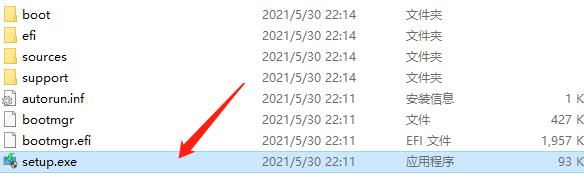
2、等待完成加载;
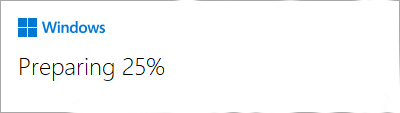
3、根据提示进行安装;
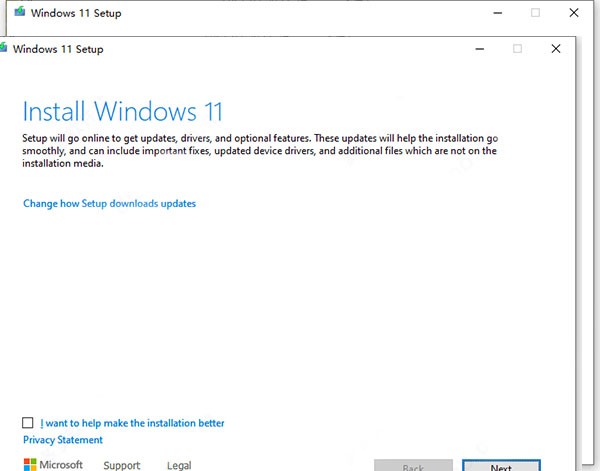
4、然后选择国家地区;
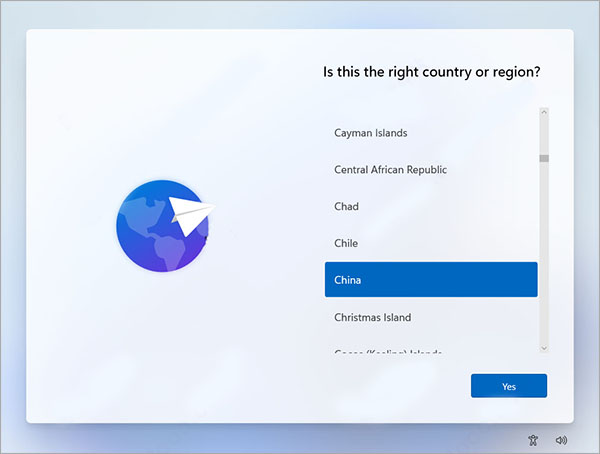
5、接着选择安装个人的还是学校或是工作的模式版本;
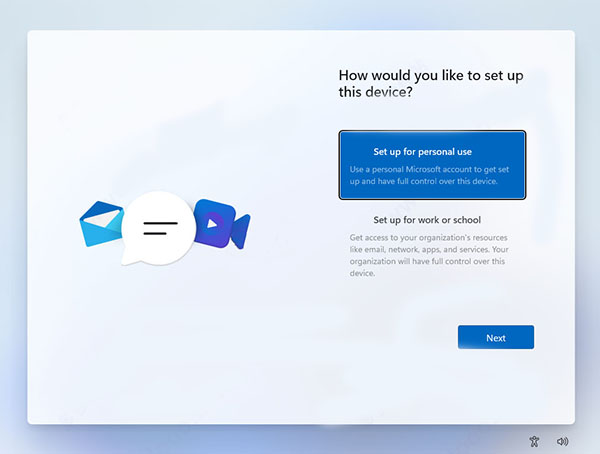
6、最后等待安装完成,此时系统是英文语言;
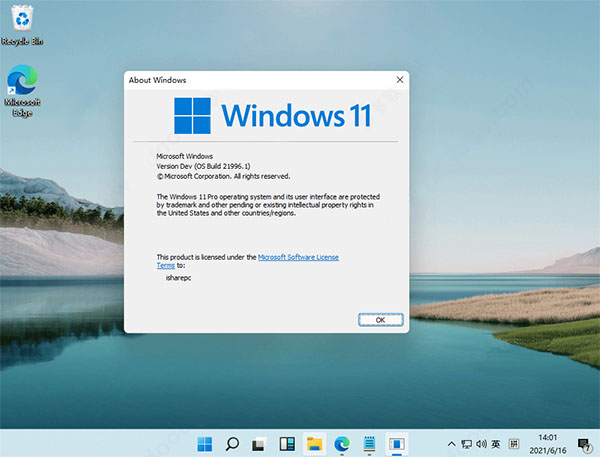
1、win11系统整体的UI风格更加圆润,一改过去Windows 10的棱角分明,大量使用肉眼可见的圆角

2、包括右键菜单、资源管理器、设置界面、开始菜单等,由于这只是泄露的预览版,圆角风格可能并未做到全部统一,但这样的改变我个是人蛮喜欢的。

3、微软更新了大量的重新设计的图标,直接集成在了微软win11系统中,最明显的就是资源管理器中的文件夹图标。

4、不光是图标经过重新设计,在细节上也有略微的调整,在目录中以列表样式查看文件夹,文件夹之间的间隔更大,看起来不那么拥挤~

5、Win 11最显而易见的变化就是开始菜单和任务栏的变化,似乎微软特别注重开始菜单的UI设计,从早前的Win7经典菜单到Win10的磁贴风格菜单,近几年这一块地方总是不断调整,但总体都是在继承上一代大体风格下的调整,而到了这新一代的Windows 11,开始菜单完全变样。

6、最明显的变化任务栏和开始菜单可以设置成居中(默认)或居左显示,是居左显示模式下,开始菜单不是紧贴合在左侧,而是预留了一定的间隔。

7、开始菜单采用了上中下三段的布局,顶部为已固定的应用,你可以将喜欢的应用固定在此处,这个其实就是之前的固定到开始屏幕。右侧的所有应用按钮,则可以切换至经典的程序列表,这一块与之前是一样的。

8、首先简单说下Windows Snap,最早出现在Windows 7,当时其正式名称为Aero Snap,主要功能就是可以通过拖动窗口来实现窗口各种形态和大小改变,包括最大化、半屏、还原等。到了Win10时代,这功能又得到了扩展,能实现多显示器Snap,提供了高分辨率支持等,尤其对平板也有很好的支持。
微软开源工具PowerToys合集中有一个Fancyzones,进一步增强了桌面布局工具,可以按照需要为程序、窗口自由化分屏幕区域

9、在Win 11中,微软直接将其部分特性整合在了系统中,具体来说就是当鼠标停留时在窗口的最大化,会出现在一个布局选项

10、它可以桌面划分成二、三、四个区域,并按照区域大小提供了四种不同的排列方式,如左右、左和右上右下以及形如田字格均分排列。当你需要将程序或窗口按照上面的区域排列时,尤其在进行多任务处理时,比如左面是Word写稿右面窗口是其他参考的文档、网页等等,这个操作就变得非常的简单了。通过这种方式给程序或者窗口划分区域显示,即便是关闭了程序窗口下次打开后还是固定在同一位置,(资源管理器除外)

11、在微软win11系统中,任务栏默认就有这个组件,因为信息直接来自微软的新闻网站,所以使用必须先登陆MS账户。

CPU:现代1Ghz 64bit双核处理器
内存:4GB RAM
存储:64GB硬盘
显示:9英寸1366x768分辨率
固件:UEFI Secure Boot &; TPM 2.0 compatible
显卡:DirectX 12兼容显卡/ WWDM 2.x
与 Win10 系统的 2+32GB 存储相比,Win11 需要 4+64GB,另外 CPU 必须是64位的,意味着 32 位 CPU 不再支持了,以后的 Win11 系统显然也没有32位系统下载了。
同厂商微软公司更多>
热门推荐
评分及评论
点击星星用来评分